Configuración avanzada
Temas de este apartado:
•Definir opciones de configuración avanzadas
•Resumen de opciones de configuración avanzadas
•Cargar, guardar y restaurar la configuración de un gráfico
Definir opciones de configuración avanzadas
Para definir las opciones de configuración avanzadas haga clic en el botón Configuración global del cuadro de diálogo "Configuración del gráfico". Esto abre el cuadro de diálogo "Cambiar aspecto" propio del tipo de gráfico con el que está trabajando. Por ejemplo, la imagen siguiente muestra el cuadro de diálogo "Cambiar aspecto" de un gráfico circular.
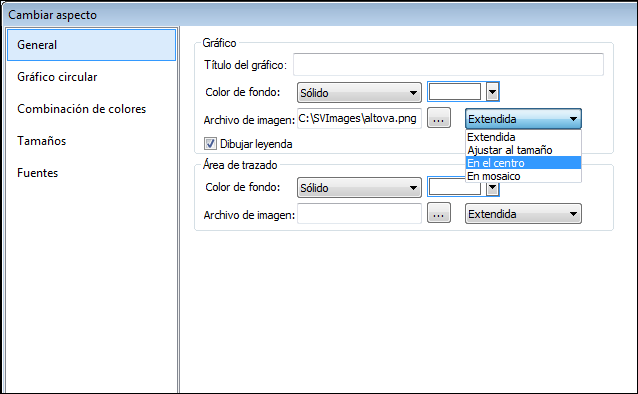
Resumen de opciones de configuración avanzadas
En el cuadro de diálogo "Cambiar aspecto" las opciones de configuración se dividen en pestañas, algunas comunes a todos los tipos de gráfico y otras propias de cada tipo.
Opciones de configuración comunes
Aquí puede definir el título del gráfico (imagen siguiente), el color de fondo del gráfico y del área de trazado. En la imagen siguiente, por ejemplo, el área de trazado es de color verde pálido, mientras que el gráfico en sí tiene el color de fondo blanco. También puede elegir una imagen de fondo para el gráfico o para el área de trazado. La imagen se puede estirar para abarcar todo el gráfico o todo el área de trazado. También se puede ajustar al tamaño del gráfico o del área de trazado o se puede colocar en el centro o en mosaico. La leyenda es la clave de los códigos de colores del gráfico y se puede activar o desactivar. 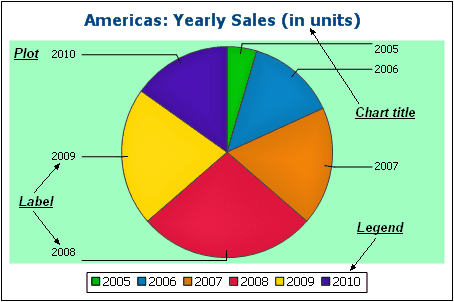
|
Puede elegir entre cuatro combinaciones de colores predefinidas o definir combinaciones nuevas. También puede modificar las combinaciones de colores predefinidas añadiendo o eliminando colores. La combinación de colores seleccionada en esta pestaña es la que se utiliza para el gráfico.
|
Aquí puede configurar el tamaño de los diferentes componentes del gráfico, tanto en píxeles como en una relación porcentual.
|
Aquí puede definir las propiedades de las fuentes del título del gráfico, de las leyendas y de las etiquetas. El tamaño de las fuentes se puede indicar como porcentaje del tamaño del gráfico o con un valor absoluto en puntos.
|
La configuración elegida se puede guardar en un archivo XML o puede cargar una configuración definida en un archivo XML, siempre y cuando el archivo tenga la estructura correcta. Para ver cómo debe ser la estructura, guarde la configuración de un gráfico y abra el archivo XML. Este botón también sirve para restaurar la configuración predeterminada del gráfico.
|
Opciones propias de cada tipo de gráfico
En la pestaña Gráfico circular puede definir (i) con qué angulo se dibuja la primera sección del gráfico circular; (ii) en qué dirección se dibujan las secciones del gráfico; (iii) el color del contorno del gráfico; (iv) si se deben resaltar los colores; (v) si se dibujan etiquetas y (vi) si se añaden valores y porcentajes a las etiquetas y cuántos decimales llevan los porcentajes.
|
Las opciones propias de los gráficos de barras son: (en la pestaña General) puede intercambiar el eje X y el eje Y para generar un gráfico de barras horizontales; (en la pestaña Gráfico de barras) puede dibujar el contorno y sombras paralelas (solo en gráficos de barras 2D); (en la pestaña Eje Y) puede definir la etiqueta y el color del eje Y, líneas de cuadrícula horizontales, el rango de valores y las marcas de graduación del eje Y; (en la pestaña Eje Z de los gráficos de barras 3D) puede elegir la etiqueta y el color del eje Z; (en la pestaña Ángulos de visualización 3D) puede elegir la inclinación vertical, la rotación horizontal y el ancho de la vista.
|
Las opciones propias de los gráficos de líneas son: (en la pestaña General) puede intercambiar el eje X y el eje Y; (en la pestaña Gráfico de líneas) puede elegir si se incluyen los puntos del área de trazado; (en la pestaña Eje X) puede definir la etiqueta y el color del eje X y las líneas de cuadrícula verticales; (en la pestaña Eje Y) puede elegir la etiqueta y el color del eje Y, las líneas de cuadrícula horizontales, el rango de valores y las marcas de graduación del eje Y.
|
En la pestaña Medidor puede definir (i) el ángulo en el que empieza el medidor y el barrido de la escala; (ii) el rango de valores; (iii) el intervalo y el color de las marcas de graduación principales y secundarias; (iv) los colores del puntero, de la cabeza del puntero y del borde del medidor.
|
La transparencia de las áreas pueden tener un valor comprendido entre o (no transparentes) hasta 255 (totalmente transparentes). En el caso de los gráficos de áreas no apiladas, la transparencia hace que las partes de las áreas que están debajo de otras áreas se puedan ver. También puede dibujar el contorno de las áreas.
|
Puede elegir el color de relleno de las velas para estos dos casos: (i) cuando el valor de cierre es mayor que el valor de apertura y (ii) cuando el valor de apertura es mayor que el valor de cierre. En este último caso también puede usar el color de la serie. El color de la serie se especifica en la pestaña Combinación de colores del cuadro de diálogo "Cambiar aspecto".
|
Cargar, guardar y restaurar la configuración del gráfico
La configuración del gráfico elegida por el usuario se puede guardar en un archivo XML. Esta configuración se puede cargar más tarde como configuración de otro gráfico. Estas son las opciones que aparecen al hacer clic en el botón Cargar/guardar (ver imagen) del cuadro de diálogo "Cambiar aspecto":
•Restaurar valores predeterminados: haga clic en esta opción para rechazar los cambios realizados en el cuadro de diálogo y recuperar la configuración predeterminada de todas las pestañas.
•Cargar desde el archivo...: haga clic en esta opción para importar una configuración guardada previamente en un archivo XML. El comando abre el cuadro de diálogo "Abrir", donde puede elegir el archivo.
•Guardar en el archivo...: esta opción abre el cuadro de diálogo "Guardar como". Aquí puede indicar en qué archivo XML se guarda la configuración. El archivo tendrá las opciones de configuración que no son opciones de configuración predeterminadas.
